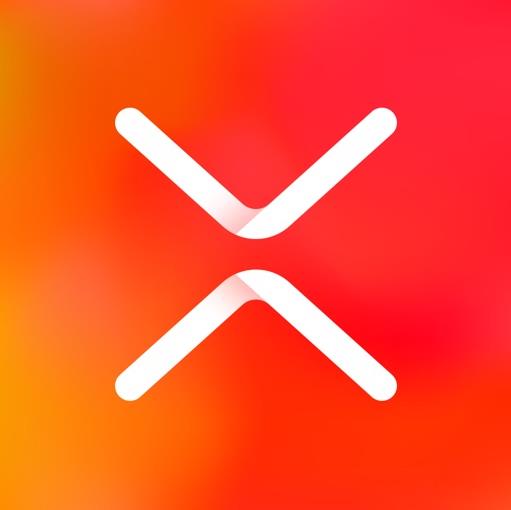
xmind中文版是一款非常流行且老牌的免费思维导图制作与编辑软件。XMind是风靡全球的头脑风暴和思维导图软件,能跨平台支持支持Win、Mac、Linux和iOS,xmind中文版还能制作流程图、鱼骨图、逻辑图等,帮助用户快速捕捉创意与灵感。
软件功能
1、幻灯片演示
从思维图创建幻灯片
2、XMindCloud
在Cloud中创建文件夹并排序文件
3、全新的工作区
新设计帮助提高思维图编辑效率
4、高分屏支持
高分辨率屏幕上体验更佳
软件特色
思维导图,生产力是重中之重
XMind的思维导图结构包含一个中心主题,各主要分支从中心主题向外辐射开来。除了基本的思维导图结构外,XMind还提供组织结构图,树状图,逻辑图等。这些结构帮助用户在不同的使用场景中发挥了重要作用。更为重要的是,所有的这些结构可以同时在一张思维导图中使用。
商务图表,商业精英获益良多
提供了四种独特的结构帮助商业精英释放压力和提高效率。鱼骨图帮助可视化地分析复杂的想法或事件之间的因果关系。矩阵图使得项目管理深入的比较分析成为可能。时间轴按时间顺序跟踪里程碑和时间表。组织结构图可轻松展示组织概览。
头脑风暴,所有的想法汇入你的思维导图
新的头脑风暴模式允许用户在创意工厂里按组分类灵感。由此你可通过评估,组织和连接这些想法发现更多线索,隐藏的解决方案随即跃然纸上。头脑风暴的全屏模式有助于建立一个无压力的场景,让你全心全意关注脑海中闪烁的思维火花。
演示模式,更好的演示体验
XMind提供非常强大和有帮助的演示功能。遍历模式帮助你按主题顺序查看和演示你的想法。暗化的背景帮助你只关注到某个特定主题。
幻灯片演示,你的个人秀变得简单
新开发的基于幻灯片的演示模式使得创建,呈现和共享演示变得空前简单。只需选择目标主题,然后单击加号按钮,一张新的幻灯片就会自动被创建。XMind使得思维导图和演示和谐地集成在一个软件中。
甘特图,享受思维导图和甘特图两大好处
作为项目管理的极佳选择,XMind可以轻松地将思维导图转换为甘特图。甘特图显示每个任务的开始日期,结束日期和进度。由于兼具美观的界面,流畅的互动性和优化的易用性,你甚至可在甘特图上完成任何复杂的操作。
耳目一新的工作区UI,让你的工作更有效率
酷炫的新剪贴画图库帮助你轻松装饰你的思维导图。为了可视化你的想法,在XMind8中加入了109个新设计以及分组的剪贴画。通过使用我们全新的剪贴画,你可以做出更直观的思维导图。
全新的剪贴画,装饰你的思维导图
酷炫的新剪贴画图库帮助你轻松装饰你的思维导图。为了可视化你的想法,在XMind8中加入了109个新设计以及分组的剪贴画。通过使用我们全新的剪贴画,你可以做出更直观的思维导图。
全新实用的模板,节省你的时间
各种现有的十分有用的思维导图模板帮助你轻松使用XMind创建美观的思维导图。使用思维导图模板会帮助你节省大量的时间。最重要的是,所有的模板都是免费的。
与Office / PDF协作,交流变得简单易行
想要捕捉你头脑中的火花并在会议和报告中结构化地组织你的想法么?使用XMind,你就可通过简单的点击使一切变得简单可行。你也可以立即将你的工作成果导出到Office/PDF。导出选项包括Word,PowerPoint,Excel,PDF,RTF,HTML,纯文本,以及 PNG,JPEG,GIF,BMP,SVG 等。
保存到 Evernote,与笔记工具协作
将思维导图保存为 Evernote 笔记并进行分享,以便更方便地与其他人协作。你可以将你的思维导图以大图片,大纲文本,甚至是.xmind文件本身的格式保存到最流行的笔记工具。
xmind软件安装步骤阅读
1、下载XMIND软件包,解压缩后双击打开安装向导,点击Next。
2、进入软件安装协议界面,勾选I accept the agreement,单击Next。
3、选择安装位置,点击Browse自定义软件安装位置,单击Next。
4、 选择要在安装XMind时执行的其他任务,单击Next。
5、 安装已就绪,单击Install开始安装,安装要一点时间,请耐心等待。
6、安装完成,单击Finish,完成XMIND安装。
xmind软件安装操作步骤
01 下载XMIND软件包,解压缩后,双击打开安装向导,点击Next。
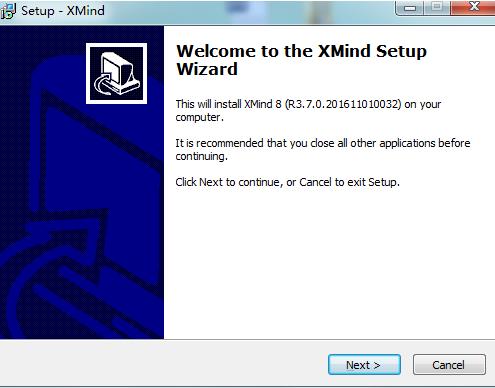
02 进入XMind思维导图软件安装协议界面,勾选I accept the agreement,单击Next。
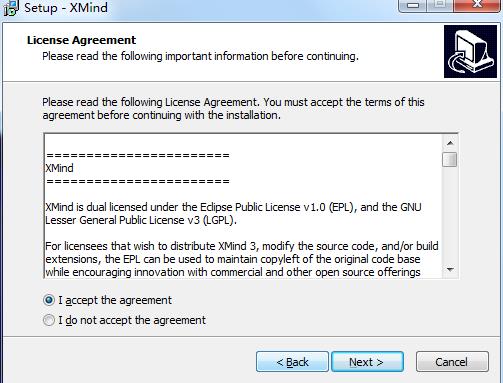
03 选择XMind安装位置,软件默认安装路径是C盘,点击Browse(浏览)自定义软件安装位置,然后单击Next。
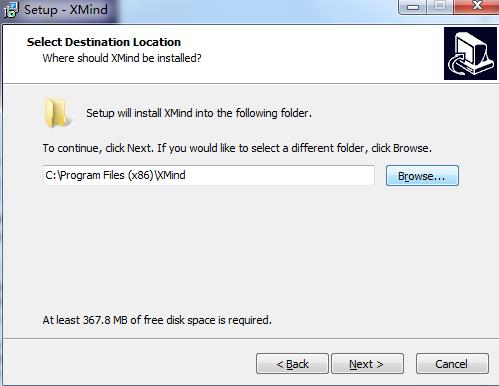
04 选择要在安装XMind时执行的其他任务,单击Next。
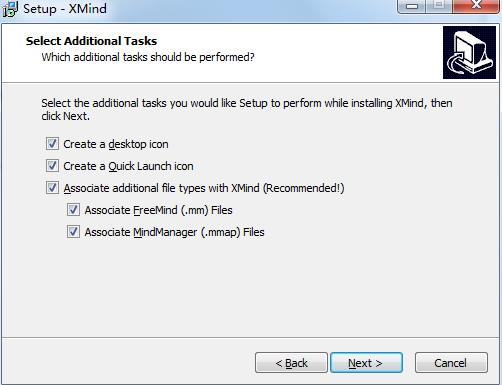
05 安装已就绪,单击Install开始安装,安装需要一点时间,请耐心等待。
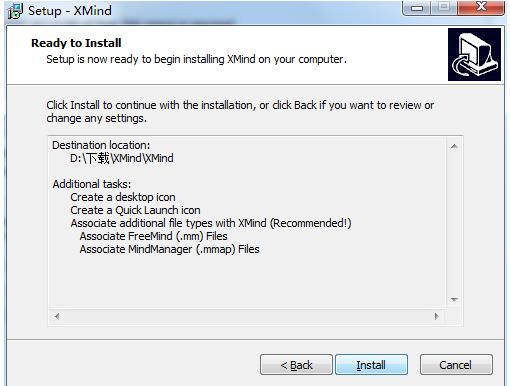
06 安装完成,单击Finish,完成XMIND安装。
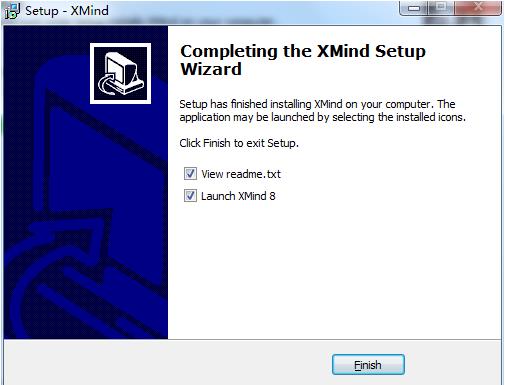
xmind软件上的字体怎么改?下面就来介绍一下xmind软件上的字体修改方法,一起来看看吧。
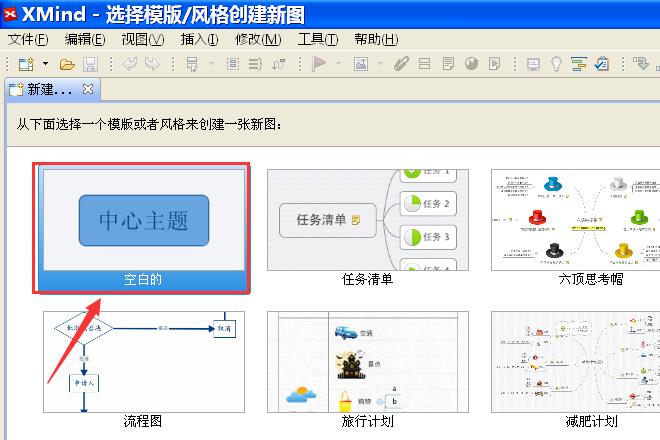
复制粘贴一直是XMind思维导图中最基本的功能,也是最容易忽略的功能,XMind8却是很细心的将复制粘贴功能进行可升级,下面就一起去看看xmind怎么复制粘贴文字。
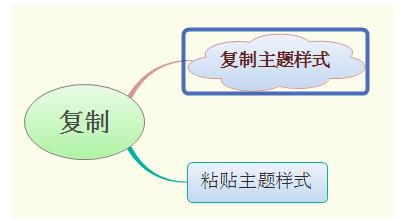
xmind中绘制的思维导图想要修改文字的颜色字体,该怎么修改呢?下面就来看看详细的教程,需要的朋友可以参考下。
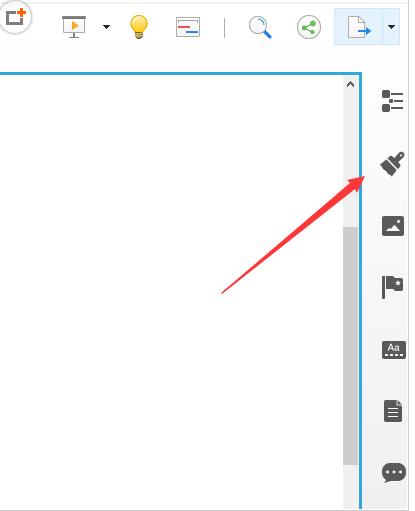
常见问答
XMind如何添加剪贴画?
1、选中需要添加剪贴画的主题,点击视图,打开下拉框,找到剪贴画选项。
2、点击剪贴画,则在界面的右侧出现剪贴画任务面板,包含帽子、办公、动物、天气等十一类剪贴画图案。
3、选中添加的XMind剪贴画图案后,双击图片,或者直接将图片拖移到主题内,即可添加。
4、另外可以点击工具栏中的图片按钮,选择来自剪贴画,也可以在XMind中添加剪贴画。
5、其实XMind剪贴画是属于图片的一种,可以从添加图片中选择“来自剪贴画”即可打开剪贴画任务面板,进行操作。

试了一下这个xmind中文版,感觉还行,在视频转换里算很好用的了
简体中文的xmind中文版看起来就是方便,一目了然
我下载了酷盘不知道怎么操作使用,有人告诉我吗?
其实,用360的就是伪高手。不解释。
是不是没有注册,和登录呢?
不会装软件还怪软件,真是长见识了
有没有打算一起交流这个xmind中文版使用技巧的,我才刚接触这个软件,不太熟悉。
xmind中文版很不错,但是为啥360有时候会误报,好无语,信任就可以了
xmind中文版特别难用,操作不方便,大家千万别下。
下载完了怎么用啊